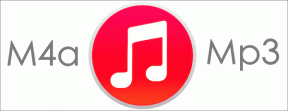როგორ შევინარჩუნოთ დესკტოპის ავტომატურად სისუფთავე თქვენს Mac-ზე
Miscellanea / / November 09, 2023
ბინძური Mac-ის დესკტოპი ართულებს ყველაფრის პოვნას – ძალიან ბევრი პროგრამა აყენებს თავის ნივთებს იქ. თუ უჭირთ თქვენი დესკტოპის სისუფთავის შენარჩუნება, მესამე მხარის ზოგიერთი პროგრამა დაგეხმარებათ თქვენი Mac-ის სისუფთავის შენარჩუნებაში.
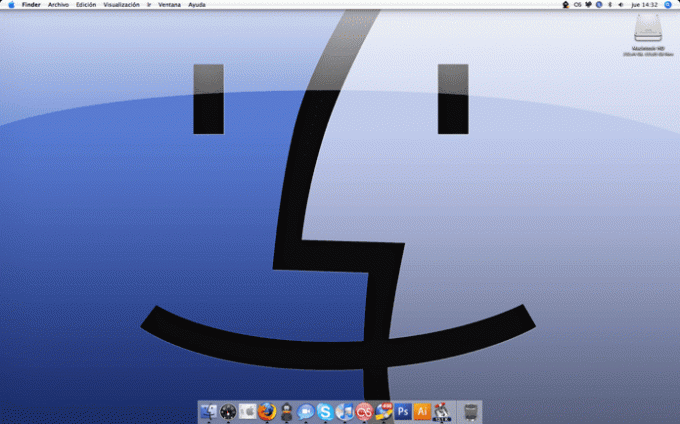
რატომ ეს მნიშვნელოვანია
აშკარა პასუხი არის, რომ თქვენ გაგიჭირდებათ ნივთების პოვნა ბინძურ სამუშაო მაგიდაზე. რა თქმა უნდა შეგიძლიათ გამოიყენოთ Spotlight ან ალფრედი, მაგრამ ეს მიდგომა ყოველთვის არ არის ეფექტური. ძალიან ბევრი დესკტოპის ხატებით, თქვენი Mac-ს შეუძლია შეანელოს. იშვიათ შემთხვევებში შეგიძლიათ დაკარგე შენი ნივთები. რაც ყველაზე ცუდია, შენ ვერ ხედავ შენს გასაოცარი ფონი არეული დესკტოპით.
მოგბეზრდათ თქვენი ფონი? შეამოწმეთ ეს მაგარი აპლიკაციებიHiddenMe: დროებითი გამოსავალი
თუ ჯერ არ მიხვედით დესკტოპის ნულზე, დამალული მე არის უფასო აპლიკაცია, რომელიც მალავს თქვენს დესკტოპის ხატულებს. ისინი ჯერ კიდევ სამუშაო მაგიდაზე არიან; თქვენ უბრალოდ ვერ ხედავთ მათ. ეს აპლიკაცია შესანიშნავია პრეზენტაციების ტარებისას. ერთი დაწკაპუნებით და ყველა გაქრება!

Declutter: ლაღი სამუშაო მაგიდა
დეკლუტერი იყენებს წესებს თქვენს სამუშაო მაგიდაზე ინდივიდუალური საქაღალდეების შესაქმნელად. შემდეგ ის გადააქვს ნივთებს, რასაც ისინი უწოდებენ "ინტელექტუალურ საქაღალდეებს". პირველი ნაბიჯი არის თქვენი საქაღალდის შექმნა. Declutter სცილდება სტანდარტულ Finder საქაღალდეებს და ქმნის მხიარულ ხატებს საქაღალდეების თავზე თქვენთვის.
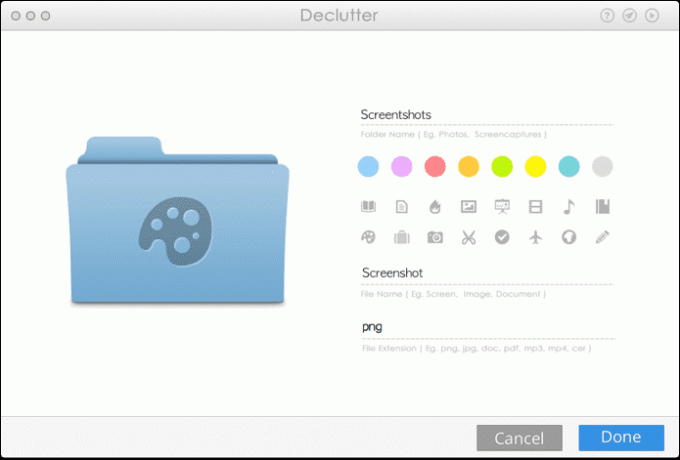
შემდეგ თქვენ შექმნით საქაღალდის სახელების ფილტრებს. თქვენ ასევე შეგიძლიათ დააკონფიგურიროთ ფაილის გაფართოების სახელი. მაგალითად, თუ დააყენებთ ეკრანი, კადრი წელს Ფაილის სახელი ველი და png წელს Ფაილის გაფართოება, რომელიც გადაიტანს თქვენს ეკრანის კადრებს სწორ საქაღალდეში. პროგრამის ინტერფეისი არაჩვეულებრივია, რადგან ის არ მოგცემთ საშუალებას, რომ ფაილის სახელში სივრცეები ჩადოთ. მინდა დავაყენო ეკრანის კადრი იმის მაგივრად ეკრანი, კადრი მაგრამ ის არ უჭერდა მხარს სივრცეებს.
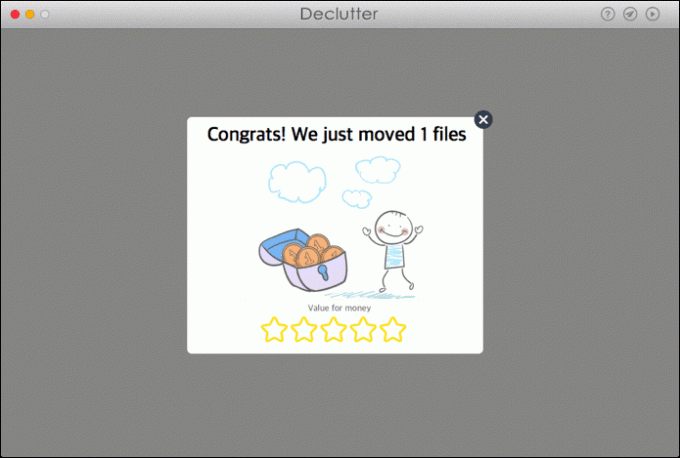
თუ გსურთ გარკვეული დრო თქვენი დესკტოპის ორგანიზებისთვის, შეგიძლიათ გამორთოთ ავტომატური რეჟიმი Declutter-ზე. შემდეგ თქვენ შეგიძლიათ აწარმოოთ წესები პროგრამიდან, მენიუს ზოლის ხატულა ან ცხელი ღილაკი.
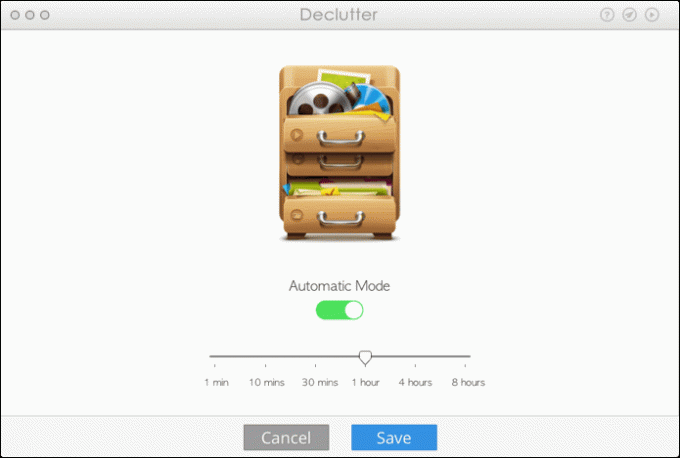
ჰეზელი: ძლიერი წმენდა და ავტომატიზაცია თქვენს Mac-ზე
ჰეზელი იყენებს Apple-ის საძიებო ფუნქციებს თქვენი Mac-ზე ფაილის გადაადგილების ავტომატიზაციისთვის. დესკტოპის გასაწმენდად ჰეზელს შეუძლია იგივე გააკეთოს Declutter-ი. ინტერფეისი ისეთივეა ყურადღების ცენტრში. თქვენ შეგიძლიათ თქვათ ყველაფერი დესკტოპზე, რომელიც შეესაბამება ფაილის სახელს ან გაფართოებას კონკრეტულ საქაღალდეში. ეს საქაღალდე შეიძლება იყოს თქვენს დესკტოპზე ან Mac-ის ნებისმიერ ადგილას.
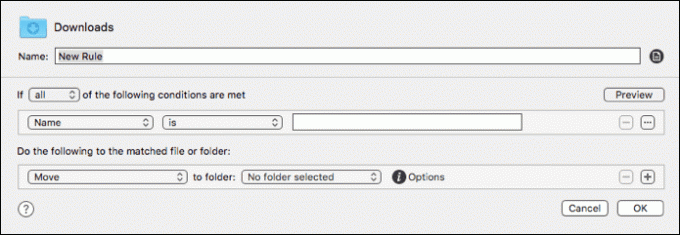
Hazel გაძლევთ რამდენიმე დაწყების შემოთავაზებას, როგორიცაა რამდენიმე დღის წინანდელი ფაილების გადატანა სპეციალურ საქაღალდეში. მე ვიყენებ Hazel-ს ჩემი ჩამოტვირთვების საქაღალდის უკეთ სამართავად. შემიძლია ვუთხრა, რომ გადაიტანოს ჩემი .dmg ინსტალატორები სწორ საქაღალდეში. ჰეზელი ასევე საშუალებას მაძლევს შევქმნა წესები იმის მიხედვით, თუ საიდან გადმოიტვირთა ფაილი. ბანკიდან ჩემი განცხადებების უმეტესობა ქაღალდის გარეშე მაქვს. Hazel ავტომატურად აყენებს მათ სწორ საქაღალდეში ჩამოტვირთვის შემდეგ.
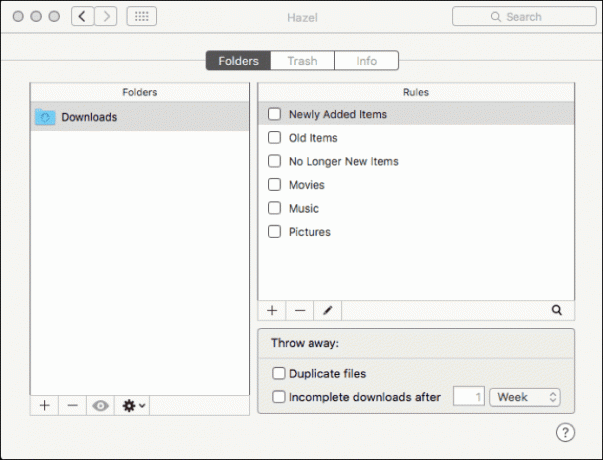
ინტერფეისს და წესებზე დაფუძნებულ ფუნქციებს გარკვეული შეჩვევა სჭირდება. თუ სუფთა დესკტოპი თქვენი მთავარი საზრუნავია, Declutter უკეთესია. თუ გსურთ მეტი კონტროლი არა მხოლოდ დესკტოპზე, არამედ ფაილების ავტომატიზაციაზე თქვენს Mac-ზე, Hazel უკეთესი არჩევანია. ჰეზელს აქვს 14-დღიანი უფასო საცდელი ვერსია და არ არის ხელმისაწვდომი Mac App Store-ში.
შეინახეთ კარგი სარეზერვო საშუალება
ორივე ეს პროგრამა ეყრდნობა თქვენს უნარებს წესების დასაწერად. თუ შეცდომას დაუშვებთ, ფაილები შესაძლოა არასწორ ადგილას აღმოჩნდეს ან გადაიწეროს. შენ უნდა იყო თქვენი Mac-ის სარეზერვო ასლის შექმნა რეგულარულად, მაგრამ განსაკუთრებით მაშინ, როდესაც თქვენ გაქვთ ფაილების ავტომატიზაცია. პირველად რომ გამოვიყენე ჰეზელი, მეგონა, დროებით ფაილებს ვშლიდი, მაგრამ ამის ნაცვლად, ჩამოტვირთვებში ყველაფერს ვშლიდი. უი! ჩემმა სარეზერვო ასლმა გადამარჩინა მონაცემთა დაკარგვისგან ჩემი დამწყები პროგრამირების უნარების გამო.
ასევე წაიკითხეთ:ფოკუსირების შენარჩუნება Mac-ზე მუშაობისას
ბოლოს განახლდა 2022 წლის 03 თებერვალს
ზემოთ მოყვანილი სტატია შეიძლება შეიცავდეს შვილობილი ბმულებს, რომლებიც დაგეხმარებათ Guiding Tech-ის მხარდაჭერაში. თუმცა, ეს არ იმოქმედებს ჩვენს სარედაქციო მთლიანობაზე. შინაარსი რჩება მიუკერძოებელი და ავთენტური.

Დაწერილია
მე მაქვს გატაცება დავეხმარო ხალხს, რომ ტექნოლოგია იმუშაოს. ჩემი ყოველდღიური სამუშაოსთვის, მე ვფლობ კომპიუტერების შეკეთების ბიზნესს ლოურენსში, კანზასში. ჩემი მხარდაჭერის ფონზე დაყრდნობით, მე ფოკუსირებული ვარ პრაქტიკულ ტექნოლოგიაზე მომხმარებლის თვალსაზრისით. მე ეს ყველაფერი მსიამოვნებს: Android, Chrome OS, iOS, MacOS, Windows და ყველაფერი მათ შორის.